Windows 11 或 10 中的上帝模式:它是什麼、為什麼以及如何使用它
Windows 中的上帝模式是什麼
上帝模式是一個自訂資料夾,您可以在Windows 11(或Windows 10)中建立它,以便在一個地方輕鬆存取所有基本和進階設置。此資料夾會自動將大多數系統設定放在一個位置,只需在您的 PC 上雙擊即可輕鬆切換。 Windows 11 具有易於使用的使用者介面,比以前的 Windows 版本領先一步。新的 UI 和設定應用程式針對新用戶,使新用戶和新手用戶更容易瀏覽大多數系統設定。
但是,這也使得很難找到易於存取的高級系統設置,例如更改時區、輔助功能選項、資料夾選項等等。這些設定現在隱藏在多次點擊之後,這就是上帝模式派上用場的地方。這個新資料夾可讓您在一個地方存取所有系統設置,這是直接從桌面管理系統的好方法。
在 Windows 中使用上帝模式可以做什麼
您可以使用上帝模式在一個地方存取所有進階和基本系統設定。這消除了導航設定應用程式以及控制面板來管理和更改 Windows PC 各個方面的麻煩。上帝模式可以幫助您輕鬆存取隱藏設定並操縱您電腦的大部分功能。因此,如果您發現在 Windows 使用者介面中導航以管理 PC 的各個方面和設定很乏味,那麼上帝模式就是您的完美選擇。
如何在 Windows 11 上啟用上帝模式
您可以透過在桌面上建立新資料夾輕鬆啟用上帝模式。請按照以下步驟來幫助您完成流程。
首先到您的桌面。按一下桌面上的任何位置,然後按Ctrl Shift N鍵盤上的 。 (或者,右鍵單擊桌面,然後選擇新建 > 資料夾。)這將在您的桌面上建立新資料夾。
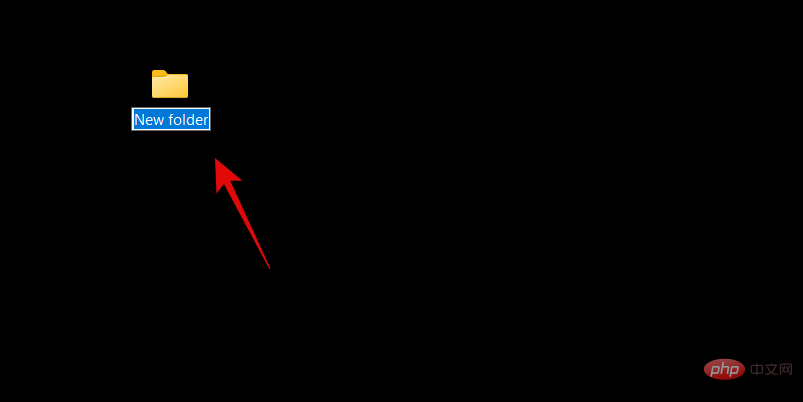
使用如下所示的字串命名您的新資料夾。
GodMode.{ED7BA470-8E54-465E-825C-99712043E01C}
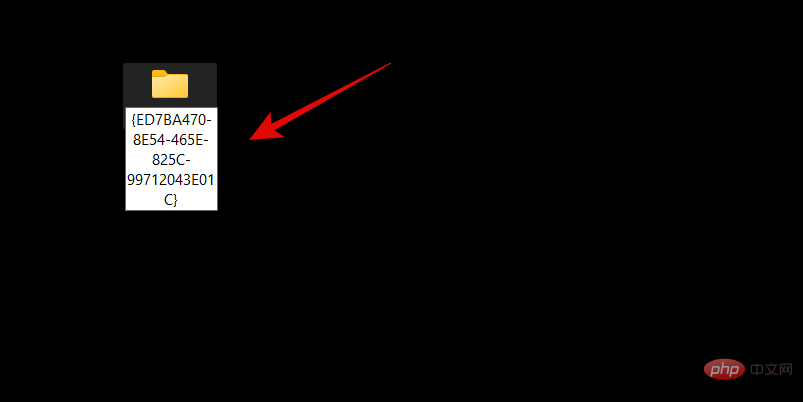
##按鍵盤上的Enter 鍵建立新資料夾。建立後,新資料夾將沒有名稱,而是使用控制台圖示。
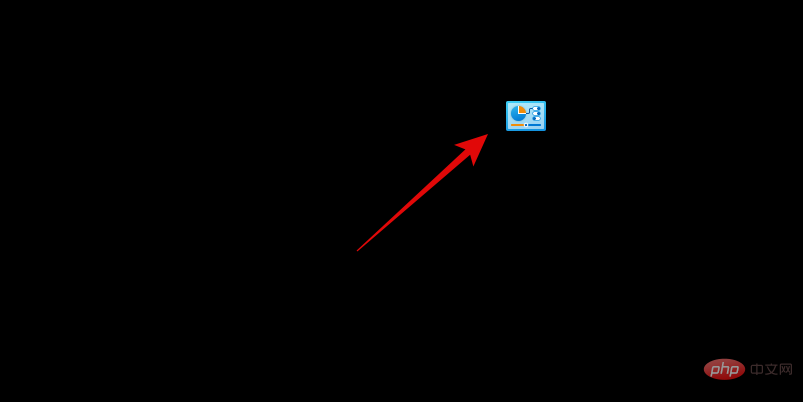
完畢。讓我們看看接下來要做什麼。
您現在可以雙擊並開啟上帝模式資料夾,在一個地方查看所有進階系統設定。此外,您可以右鍵單擊空白區域並選擇 分組依據 > 名稱 對您的設定進行排序,以便您可以輕鬆瀏覽它們並找到您需要的設定。
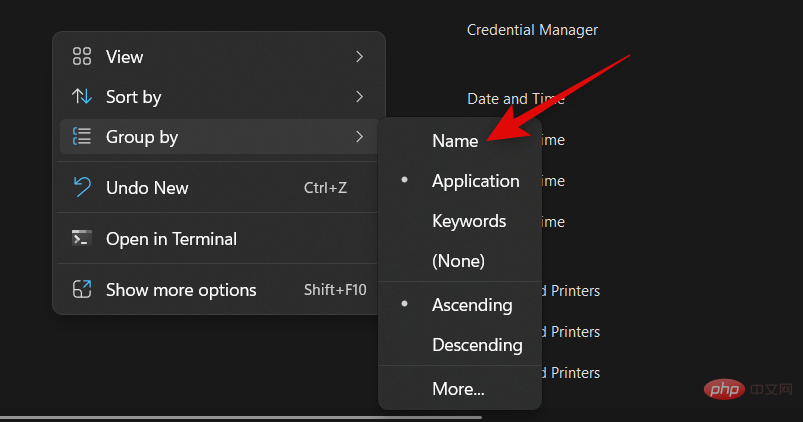
您也可以透過右鍵點選相關設定為經常使用的設定建立捷徑。
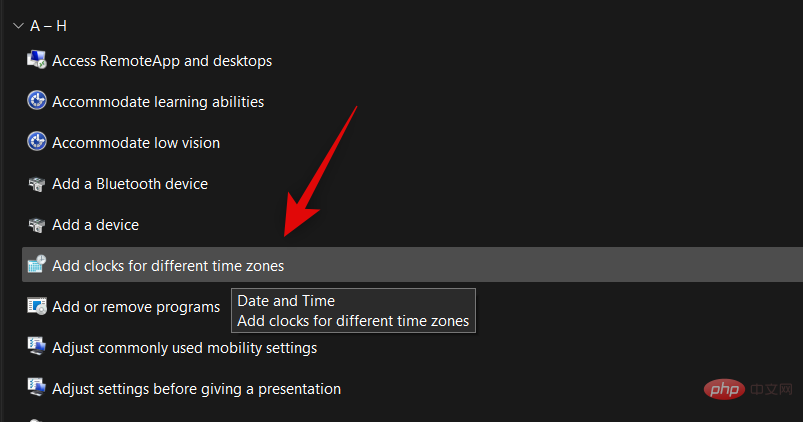
現在選擇 建立捷徑。
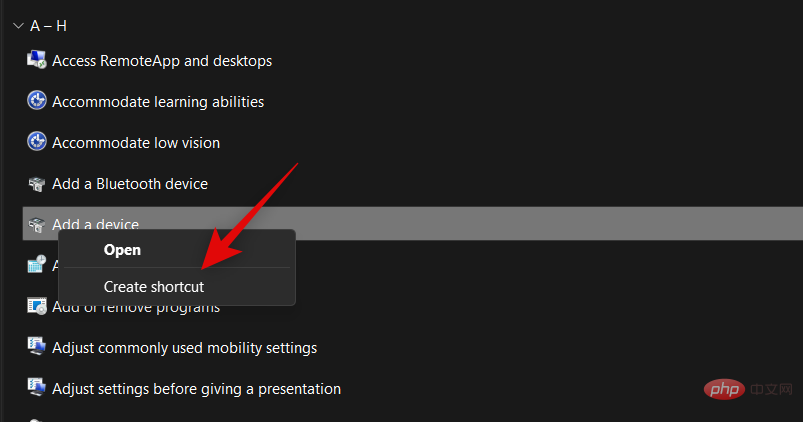
Windows 現在將通知您無法在 God Mode 資料夾中建立捷徑。系統將提示您改為在桌面上建立捷徑。點選 是,將在桌面上為相關設定自動建立捷徑。
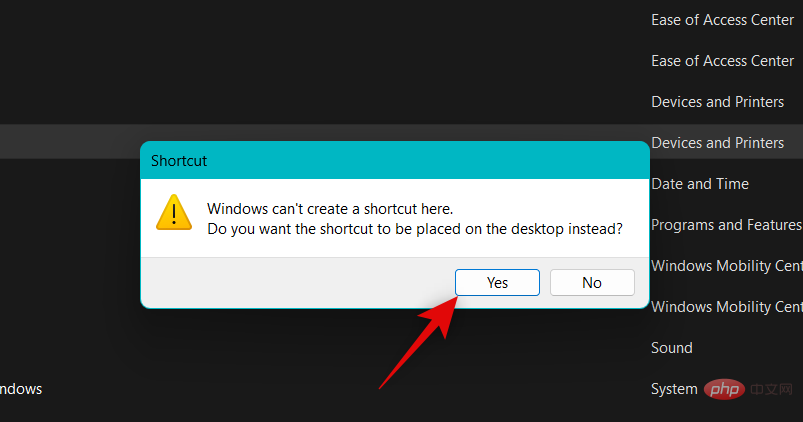
這就是您在 PC 上啟用上帝模式的方法。
上帝模式可以做的 5 個很酷的技巧
在 PC 上使用上帝模式可以做很多事情。如果您正在尋找從哪裡開始,那麼這裡有五個很酷的技巧和易於訪問的設置,您可以在 Windows 11 PC 上使用上帝模式。
技巧 1:輕鬆執行故障排除程式
擁有上帝模式的第一個大怪癖是可以輕鬆存取 PC 上的各種疑難排解程式。這可以幫助您輕鬆解決 PC 上的各種問題並解決可能暫時影響您的錯誤。 Windows 疑難排解程式自首次推出以來已經取得了長足的進步,他們現在可以存取 Microsoft 伺服器來解決所有已知問題,甚至可以遠端部署修復程式。
因此,如果您的 PC 出現問題,您不再需要從「設定」應用程式存取疑難排解程式。您可以直接從桌面上的 God Mode 資料夾啟動它們,沒有任何問題。
技巧 2:輕鬆設定連線和裝置
您也可以使用上帝模式資料夾輕鬆啟動各種連線設置,無論是乙太網路、撥號等。您也可以使用 God Mode 資料夾輕鬆設定週邊設備和設備。
例如,您可以直接從 God Mode 資料夾啟動麥克風設置,而無需存取「設定」應用程式。這可以幫助您輕鬆地將裝置連接到您的 PC,而無需訪問各種設定頁面來完成設定。
技巧 3:輕鬆切換輔助功能選項
上帝模式還可以幫助您透過點擊幾下來切換各種輔助功能選項。這包括輔助功能,如講述人、弱視適應、放大鏡、滑鼠指標大小、高對比等等。因此,如果您需要定期切換輔助功能選項,那麼上帝模式可以幫助您直接從桌面執行相同的操作。
技巧 4:輕鬆建立和管理還原點
還原點是解決 PC 持續問題的好方法。系統還原可以幫助您在一切正常時將您的 PC 還原到先前已知的還原點。在此過程中,你的 PC 將還原超過選定還原點對你的 PC 所做的任何更改,包括已安裝的應用程式、驅動程式、設定等。
但是,在 Windows 11 中建立還原點通常需要您存取控制台,然後導覽復原選項以建立還原點。當您嘗試使用系統還原來還原 PC 時也是如此。上帝模式允許您直接從桌面存取系統還原,從而幫助您解決這個問題。
技巧 5:輕鬆管理電源選項
如果您有筆記型電腦,那麼使用上帝模式的另一個好處是可以直接從桌面輕鬆存取電源選項。您可以更改電池設定、關閉和打開筆記型電腦蓋時發生的情況、更改電源按鈕的行為等等。
這可以派上用場,尤其是當您擁有強大的配置和專用 GPU 時,它會消耗大量電池電量。因此,擁有一種簡單的方法來更改和控製筆記型電腦的電源選項是控制 PC 消耗功率的好方法,而上帝模式可以幫助您直接從桌面執行此操作。
啟用上帝模式是否安全?
是的,在您的 PC 上啟用和使用上帝模式是非常安全的。它不需要任何可能對您的 PC 安全性構成風險的第三方腳本或工具。上帝模式是作業系統內建的隱藏 Windows 功能,這就是啟用上帝模式非常安全的原因。
為什麼要使用上帝模式?
Microsoft 計劃在不久的將來逐步淘汰控制面板。這意味著大多數設定最終將隱藏在「設定」應用程式中的各種頁面和類別後面。
雖然對於新用戶來說,這可能是一種更直觀的發現和尋找必要設定的方式,但如果您知道自己在尋找什麼,這可能會有點乏味。上帝模式可以讓您直接從桌面訪問幾乎所有設置,從而為您提供相同的幫助。
上帝模式是否適用於所有未來版本的 Windows 11?
不能保證相同,但上帝模式很可能會在大多數未來版本的 Windows 11 上輕鬆運作。這似乎是一項旨在幫助開發人員的隱藏功能,目前,沒有跡象表明上帝模式將成為從 Windows 中刪除。
上帝模式是否適用於 Windows 10?
是的,上帝模式也適用於 Windows 10。因此,如果您還沒有更新到 Windows 11,您仍然可以使用上面的指南在 Windows 10 上啟用上帝模式,並直接從桌面存取您的所有 PC 設定。
以上是Windows 11 或 10 中的上帝模式:它是什麼、為什麼以及如何使用它的詳細內容。更多資訊請關注PHP中文網其他相關文章!

熱AI工具

Undresser.AI Undress
人工智慧驅動的應用程序,用於創建逼真的裸體照片

AI Clothes Remover
用於從照片中去除衣服的線上人工智慧工具。

Undress AI Tool
免費脫衣圖片

Clothoff.io
AI脫衣器

Video Face Swap
使用我們完全免費的人工智慧換臉工具,輕鬆在任何影片中換臉!

熱門文章

熱工具

記事本++7.3.1
好用且免費的程式碼編輯器

SublimeText3漢化版
中文版,非常好用

禪工作室 13.0.1
強大的PHP整合開發環境

Dreamweaver CS6
視覺化網頁開發工具

SublimeText3 Mac版
神級程式碼編輯軟體(SublimeText3)
 PS一直顯示正在載入是什麼原因?
Apr 06, 2025 pm 06:39 PM
PS一直顯示正在載入是什麼原因?
Apr 06, 2025 pm 06:39 PM
PS“正在載入”問題是由資源訪問或處理問題引起的:硬盤讀取速度慢或有壞道:使用CrystalDiskInfo檢查硬盤健康狀況並更換有問題的硬盤。內存不足:升級內存以滿足PS對高分辨率圖片和復雜圖層處理的需求。顯卡驅動程序過時或損壞:更新驅動程序以優化PS和顯卡之間的通信。文件路徑過長或文件名有特殊字符:使用簡短的路徑和避免使用特殊字符。 PS自身問題:重新安裝或修復PS安裝程序。
 如何加快PS的載入速度?
Apr 06, 2025 pm 06:27 PM
如何加快PS的載入速度?
Apr 06, 2025 pm 06:27 PM
解決 Photoshop 啟動慢的問題需要多管齊下,包括:升級硬件(內存、固態硬盤、CPU);卸載過時或不兼容的插件;定期清理系統垃圾和過多的後台程序;謹慎關閉無關緊要的程序;啟動時避免打開大量文件。
 PS執行操作時一直顯示正在載入如何解決?
Apr 06, 2025 pm 06:30 PM
PS執行操作時一直顯示正在載入如何解決?
Apr 06, 2025 pm 06:30 PM
PS卡在“正在載入”?解決方法包括:檢查電腦配置(內存、硬盤、處理器)、清理硬盤碎片、更新顯卡驅動、調整PS設置、重新安裝PS,以及養成良好的編程習慣。
 mysql 需要互聯網嗎
Apr 08, 2025 pm 02:18 PM
mysql 需要互聯網嗎
Apr 08, 2025 pm 02:18 PM
MySQL 可在無需網絡連接的情況下運行,進行基本的數據存儲和管理。但是,對於與其他系統交互、遠程訪問或使用高級功能(如復制和集群)的情況,則需要網絡連接。此外,安全措施(如防火牆)、性能優化(選擇合適的網絡連接)和數據備份對於連接到互聯網的 MySQL 數據庫至關重要。
 mysql可以在Windows上運行嗎
Apr 08, 2025 pm 01:54 PM
mysql可以在Windows上運行嗎
Apr 08, 2025 pm 01:54 PM
在 Windows 上運行 MySQL 可行,但需要考慮端口衝突、權限問題和環境變量設置等挑戰。通過自定義配置文件、調整用戶權限和正確設置環境變量,可以解決安裝問題。此外,應選擇合適的存儲引擎、調整配置文件和使用 SSD 以優化性能。
 PS載入慢與電腦配置有關嗎?
Apr 06, 2025 pm 06:24 PM
PS載入慢與電腦配置有關嗎?
Apr 06, 2025 pm 06:24 PM
PS載入慢的原因在於硬件(CPU、內存、硬盤、顯卡)和軟件(系統、後台程序)的綜合影響。解決方法包括:升級硬件(尤其是更換固態硬盤),優化軟件(清理系統垃圾、更新驅動、檢查PS設置),處理PS文件。定期維護電腦也有助於提升PS運行速度。
 PS打開文件時一直顯示正在載入如何解決?
Apr 06, 2025 pm 06:33 PM
PS打開文件時一直顯示正在載入如何解決?
Apr 06, 2025 pm 06:33 PM
PS打開文件時出現“正在載入”卡頓,原因可能包括:文件過大或損壞、內存不足、硬盤速度慢、顯卡驅動問題、PS版本或插件衝突。解決方法依次為:檢查文件大小和完整性、增加內存、升級硬盤、更新顯卡驅動、卸載或禁用可疑插件、重裝PS。通過逐步排查,並善用PS的性能設置,養成良好的文件管理習慣,可以有效解決該問題。
 PS啟動時一直顯示正在載入如何解決?
Apr 06, 2025 pm 06:36 PM
PS啟動時一直顯示正在載入如何解決?
Apr 06, 2025 pm 06:36 PM
PS啟動時卡在“正在載入”可能是由於各種原因造成的:禁用損壞或衝突的插件。刪除或重命名損壞的配置文件。關閉不必要的程序或升級內存,避免內存不足。升級到固態硬盤,加快硬盤讀取速度。重裝PS修復損壞的系統文件或安裝包問題。查看錯誤日誌分析啟動過程中的錯誤信息。





